上机习题345.docx
《上机习题345.docx》由会员分享,可在线阅读,更多相关《上机习题345.docx(9页珍藏版)》请在冰豆网上搜索。
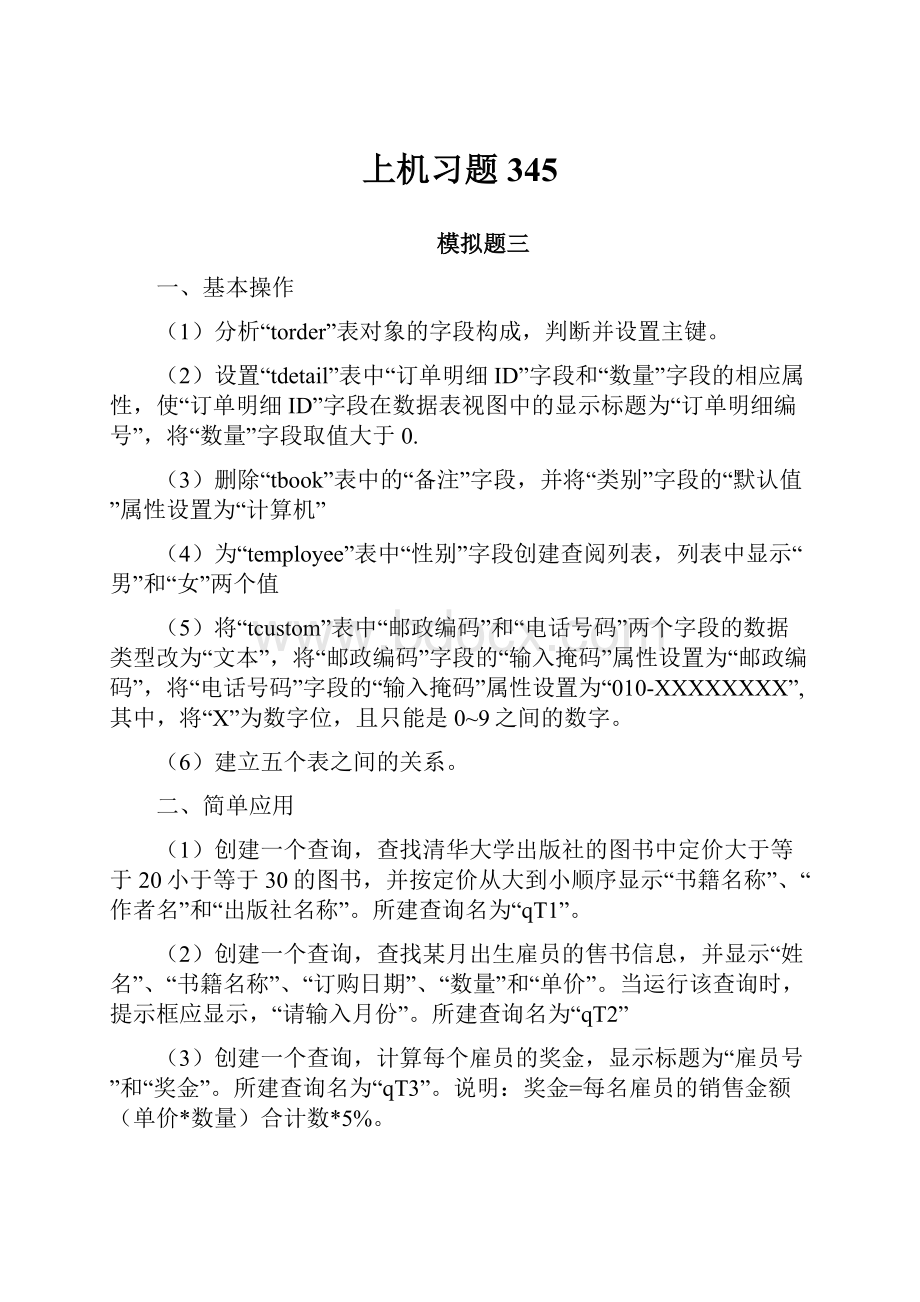
上机习题345
模拟题三
一、基本操作
(1)分析“torder”表对象的字段构成,判断并设置主键。
(2)设置“tdetail”表中“订单明细ID”字段和“数量”字段的相应属性,使“订单明细ID”字段在数据表视图中的显示标题为“订单明细编号”,将“数量”字段取值大于0.
(3)删除“tbook”表中的“备注”字段,并将“类别”字段的“默认值”属性设置为“计算机”
(4)为“temployee”表中“性别”字段创建查阅列表,列表中显示“男”和“女”两个值
(5)将“tcustom”表中“邮政编码”和“电话号码”两个字段的数据类型改为“文本”,将“邮政编码”字段的“输入掩码”属性设置为“邮政编码”,将“电话号码”字段的“输入掩码”属性设置为“010-XXXXXXXX”,其中,将“X”为数字位,且只能是0~9之间的数字。
(6)建立五个表之间的关系。
二、简单应用
(1)创建一个查询,查找清华大学出版社的图书中定价大于等于20小于等于30的图书,并按定价从大到小顺序显示“书籍名称”、“作者名”和“出版社名称”。
所建查询名为“qT1”。
(2)创建一个查询,查找某月出生雇员的售书信息,并显示“姓名”、“书籍名称”、“订购日期”、“数量”和“单价”。
当运行该查询时,提示框应显示,“请输入月份”。
所建查询名为“qT2”
(3)创建一个查询,计算每个雇员的奖金,显示标题为“雇员号”和“奖金”。
所建查询名为“qT3”。
说明:
奖金=每名雇员的销售金额(单价*数量)合计数*5%。
(4)创建一个查询,查找单价低于定价的图书,并显示“书籍名称”、“类别”、“作者名”、“出版社名称”。
所建查询名为“qT4”
模拟四
一、基本应用
(1)设置表对象“tgarde”中“成绩”字段的显示宽度为20.
(2)设置“tstudent”表的“学号”字段为主键,设置“性别”的默认值为“男”(3)在“tstudent”表结构最后一行增加一个字段,字段名为“家庭住址”,字段类型为“文本”,字段大小为40,删除“相片”字段。
(4)删除“qT”查询中的“毕业学校”列,并将查询结果按“姓名”、“课程名”和“成绩”顺序显示。
(5)将宏“mtest”重命名,保存为自动执行的宏。
二、简单应用
(1)创建一个查询,查找女学生的“姓名”、“课程号”和“成绩”三个字段的内容,qT1
(2)创建追加查询,将表对象“tsturd”中有书法爱好学生的“学号”、“姓名”和“入校年”三列内容追加到目标表“ttemp”的对应字段内,qT2。
(“入校年”列由“入学时间”字段计算得到,显示为四位数字形式。
)
(3)补充窗体“ftest”上“ttest1”按钮(名为“bt1”)的单击事件代码,实现以下功能:
打开窗体,在文本框“ttext”中输入一段文字,然后单击窗体“ftest”上“ttest1”按钮(名为“bt1”),程序实现将文本框内容作为窗体上标签“btitle”的标题显示。
注意:
不允许修改窗体对象“ftest”中未涉及的控件和属性:
只允许在“·······add······”与“·····add······”之间的空行内补充语句、完成设计。
(4)设置窗体“ftest”上“test2”按钮(名为“bt2”)的单击事件为宏对象“mtest”模拟五
一、简单应用
(1)将考生文件夹下的stab.xls文件导入到“student”表中。
(2)将“student”表中1975年到1980年之间(包括1975年和1980年)出生的学生记录删除。
(3)将“student”表中“性别”字段的默认值属性设置为“男”
(4)将“student”表拆分为两个新表,表名分别为“tsturd”和“toffice”。
其中“tsturd”表结构为:
学号,姓名,性别,出生日期,院系,籍贯,主键为学号;“toffice”表结构为:
院系,院长,院办电话,主键为“院系”。
要求保留“student”表(5)建立“student”和“grade”两表之间关系。
二、简单应用
(1)创建一个查询,计算并输出教师最大年龄与最小年龄差值,显示标题为“m-age”,qT1
(2)创建一个查询,查找并显示具有研究生学历的教师的“编号”、“姓名”、“性别”和“系别”四个字段内容,qT2
(3)创建一个查询,查找并显示年龄小于等于38、职称为副教授或教授的教师的“编号”、“姓名”、“年龄”、“学历”和“职称”五个字段内容,qT3
(4)创建一个查询,查找并统计在职教师按职称进行分类的平均年龄,然后显示出标题为“职称”和“平均年龄”的两个字段内容,qT4
三、综合应用
(1)在报表的报表页眉节区位置添置一个标签控件,其名称为“btitle”,标题显示为“职工基本信息表”。
(2)在“性别”字段标题对应的报表主题区距上边0.1厘米、距左侧5.2厘米位置添加一个文本框,显示出“性别”字段值,命名为“tsex”。
(3)设置报表主题区内文本框“dept”的控件来源为计算控件。
要求该控件可以根据报表数据源里的“所属部门”字段值,从非数据源对象“tgroup”中检索出对应的部门名称并显示输出。
模拟六
一、简单应用
(1)将表对象“tsalary”中“工号”字段的字段大小设置为8。
(2)设置表对象“temp”中;“姓名”和“年龄”两个字段的显示宽度为20.(3)将表对象“temp”中“聘用时间”改为“聘用日期”。
(4)隐藏表对象“temp”中“简历”字段列
(5)完成上述操作后,建立表对象“temp”和“tsalary”的表间一对多关系。
并实施参照完整。
(6)将考生文件夹下“sampo.mdp”数据库文件中表对象“ttest”链接到“samp1.mdp”数据库文件中,要求链接表对象从重命名为ttemp。
二、简单应用
(1)创建一个查询,查找并显示“姓名”、“政治面貌”、“课程名”和“成绩”qT1
(2)创建一个查询,计算每名学生所选课程的学分总和,并显示“姓名”和“学分”,其中“学分”为计算出的学分总和,qT2
(3)创建一个查询,查找年龄小于平均年龄的学生,并显示其“姓名”。
qT3(4)创建一个查询,将所有学生的“班级编号”、“姓名”、“课程名”和“成绩”等值填入“tSinfo”表相应字段中,其中“班级编号”值是“tstudent”表中,“学号”字段的前6位。
qT4
三、综合应用
(1)将窗体“fCollect”的记录源改为查询对象“qT”。
(2)在窗体“fCollect”的窗体页眉节区位置添加一个标签控件,其名称为“bTitle”,标题显示为“CD明细”,字体名称为“黑体”,字号大小为20,字体粗细为“加粗”。
(3)将窗体标题栏上的显示文字设为“CD明细显示”
(4)在窗体页脚区位置添加一个命令按钮,命名为“bC”,按钮标题为“改变颜色”。
(5)设置所建命令按钮bC的单击事件,使用户单击该命令按钮后,CDID标签的显示颜色改为红色,要求用VBA代码实现。
注意:
不允许修改窗体对象“fCollect”中未涉及的控件和属性,不允许修改表对象“tCollect”和查询对象“qT”
模拟七
一、简单应用
(1)设置“编号”字段为主键。
(2)设置“年龄”字段的“有效性规则”为:
大于等于17且小于等于55。
(3)设置“聘用时间”字段的默认值为:
系统当前日期。
(4)交换表结构中的“职务”与“聘用时间”两个字段的位置。
(5)删除表中职工编号为“000024”和“000028”的两条记录。
(6)追加一条新记录:
编号
000031姓名
王涛性别
男年龄
35聘用时间所属部门职务
2004-9-102主管简历熟悉系统维护
二、简单应用
(1)创建一个查询,查找并显示职务为经理的员工的“工号”、“姓名”、“年龄”和“性别”,qT1.
(2)创建一个查询,查找各员工在2005年的工资信息,并显示“工号”、“工资合计”和“水电房租费合计”三列内容。
其中,“工资合计”和“水电房租费合计”两列数据均由统计计算得到,qT2
(3)创建一个查询,查找并显示员工“姓名”、“工资”、“水电房租费”及“应发工资”四列内容。
其中,“应发工资”列数据由计算得到,公式:
应发工资=工资-水电房租费。
qT3
(4)创建一个查询,将表“tTemp”中“年龄字段”均加1,qT4
模拟九
一、略
二、简单应用
(1)创建一个选择查询,查找并显示简历信息为空的学生的“学号”、“姓名”、“性别”和“年龄”,qT1
(2)创建一个选择查询,查找选课学生的“姓名”、“课程名”和“成绩”,qT2(3)创建一个选择查询,按系别统计各系男女的平均年龄,显示字段标题为“所属院系”、“性别”和“平均年龄”,qT3
(4)创建一个操作查询,将表对象“tStud”中没有书法爱好的学生的“学号”、“姓名”、“年龄”三个字段内容追加到目标表“tTemp”的对应字段内,qT4
三、综合应用
(1)将窗体“fEmp”上文本框“tSS”更改为组合框类型,保持控件名称不变。
设置相关属性实现下拉列表形式输入性别“男”和“女”
(2)将窗体对象“fEmp”上文本框“tPa”改为复选框类型,保持控件名称不变,然后设置控件来源属性以输出“党员否”字段值
(3)修正查询对象“qEmp”设计,增加退休人员(年龄>=55)的条件
(4)单击“刷新”按钮(bt1),在事件过程中补充语句,动态设置窗体记录源为查询对象“qEmp”,实现窗体数据按性别条件动态显示职工的信息;单击“退出”按钮(bt2)调用设计好的宏“mEmp”来关闭窗体
模拟十
一、基本操作
二、
简单应用(4)创建一个窗体,命名为“fs”。
设置窗体的“导航按钮”属性为“否”,并将窗体“标题”属性设为“测试窗体”;在窗体的主题节区添加两个命令按钮,分别为“btnR1”和“btnR2”,按钮标题为“打开窗体”和“关闭”
模拟十一
一、
(1)
(2)
(3)
(4)
(5)
(6)
二、
(1)
(2)
(3)
(4)基本操作
略
略
略
冻结员工表中的姓名字段
将表对象“员工表”数据导出到文件夹下,以文本形式保存,命名为Test.txt。
换行要求,第一行包含字段名称,各数据项间以分号分隔
建立表对象“员工表”和“部门表”的表间关系,实施参照完整性。
简单应用
略
略
创建一个交叉查询,以学生性别为行标题,以所属院系为列标题,统计男女学生在各院系的平均年龄,qT3
创建一个查询,将临时表对象“Ttemp”中年龄为偶数的人员的“简历”字段清空,qT4
三、综合应用
(1)将窗体“fEmp”上标签“bTitle”以特殊效果:
阴影显示。
(2)以将窗体“fEmp”的三个命令按钮中,按钮“bt1”和“bt3”的大小一致、且左对齐。
调整“bt2”,使其大小与“bt1”和“bt3”相同,水平方向对齐“bt1”和“bt3”,竖直方向在“bt1”和“bt3”之间的位置.
(3)在窗体“fEmp”的“加载”事件中设置标签“bTitle”以红色文本显示;单击“预览”按钮(bt1)或“打印”按钮(bt2),事件过程传递参数调用同一个用户自定义代码(mdPnt)过程,实现报表预览或打印输出;单击“退出”按钮(bt3),调用设计好的宏“mEmp”来关闭窗体。
(4)将报表对象“remp”的记录源属性设置为表对象“tEmp”
模拟十二
一、基本操作
(1)略
(2)略
(3)略
(4)将文件夹下Excel文件Test.xls中的数据链接到当前数据库中。
要求:
数据中的第一行作为字段名,链接表对象命名为Test.xls。
(5)为“bTitle”控件设置阴影效果
(6)在窗体“stfTe”中,以命令按钮“bt1”为基础,调整命令按钮“bt2”和“bt3”的大小与水平位置。
要求:
按钮“bt2”和“bt3”的大小尺寸与按钮“bt1”相同,左边界与按钮“bt1”左对齐。
二、简单应用
(1)略
(2)略
(3)略
(4)创建一个交叉查询,统计并显示每种产品不同规格的平均单价,显示时行标题为产品名称,列标题为规格,计算字段为单价,qT4
三、综合应用
(1)设置窗体对象“”的标题为“信息输出”。
(2)将窗体对象“”上名为“”的标题以红色显示。
(3)删除表对象“”中的“照片”字段。
(4)按照以下窗体功能,补充事件代码设计:
窗体功能,打开窗体单击“计算”按钮,事件过程使用ADO数据库技术计算出表对象“Temp”中党职工的平均年龄,然后将结果显示在窗体的文本框“lAge”内并写入外部文件中。
模拟十三
一、略
二、略
三、
(1)、
(2)、(3)略
(4)窗体加载时将文件夹下的图片文件“test.bmp”设置为窗体“fEmp”的背景。
窗体加载事件代码已提供,请补充完整。
要求背景图像文件当前前路径必须用CurrentProject.Path获得
模拟十四略
模拟十五略